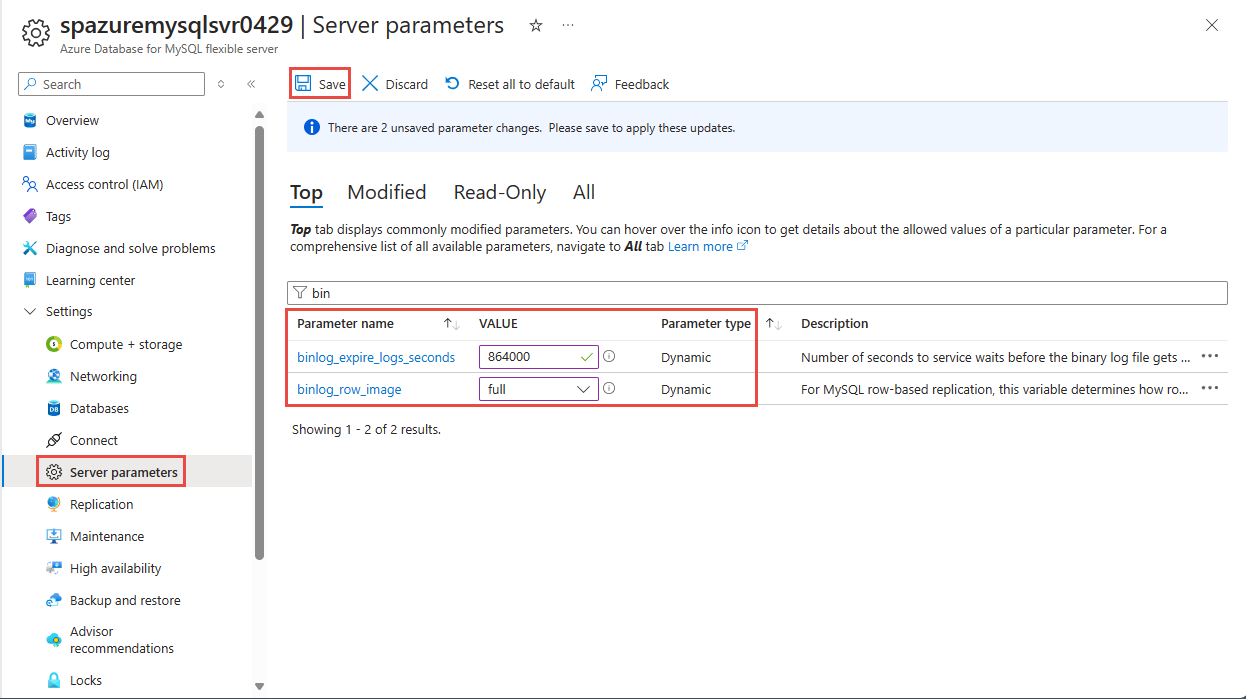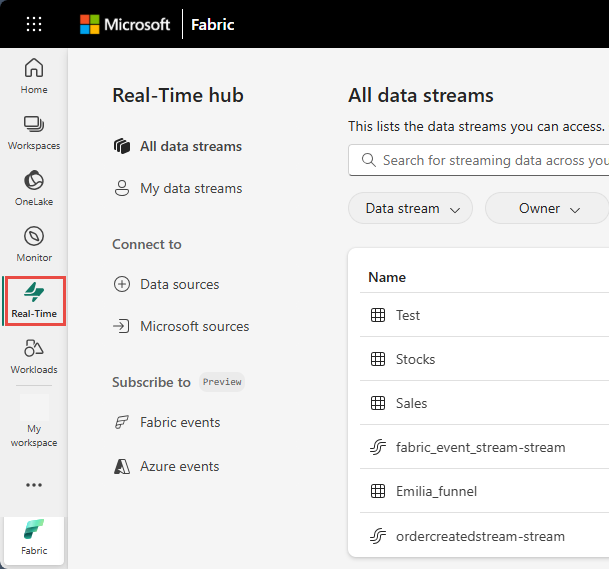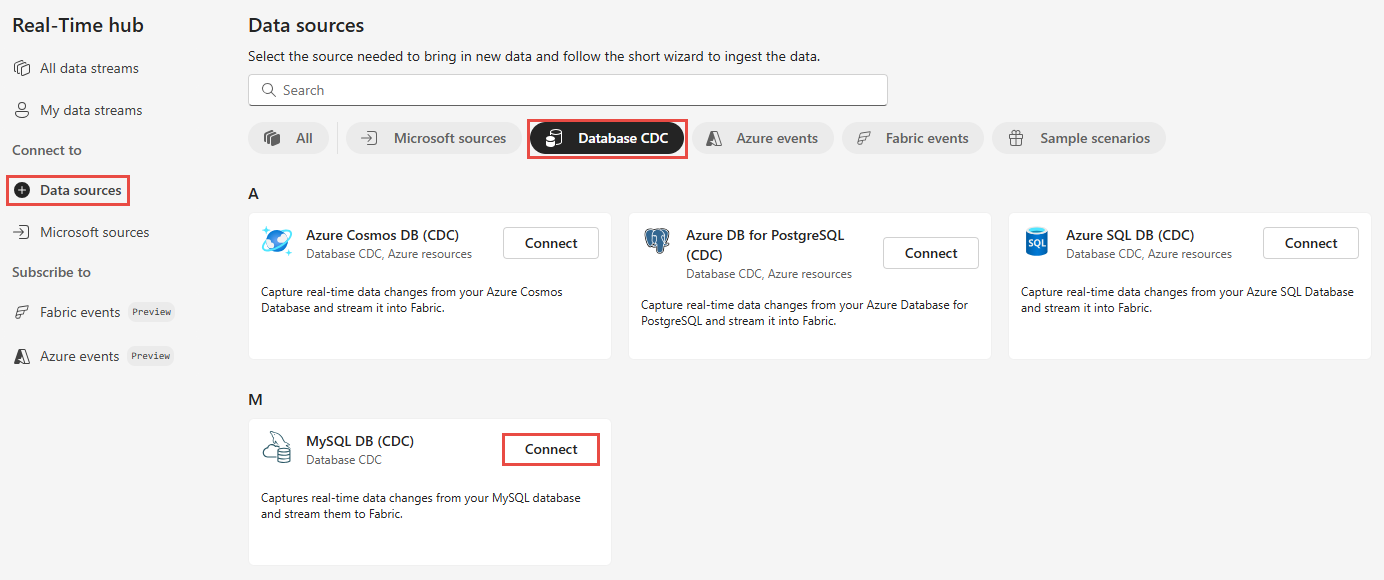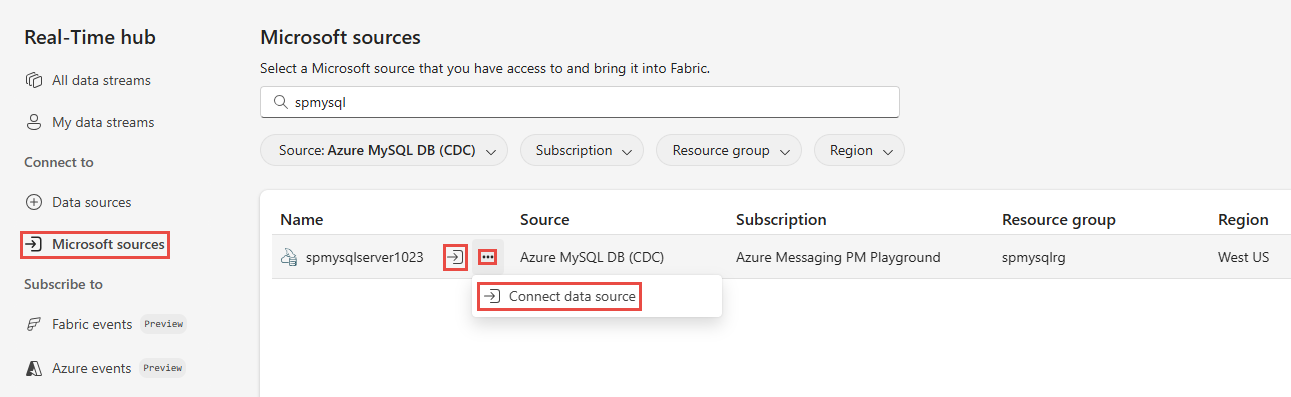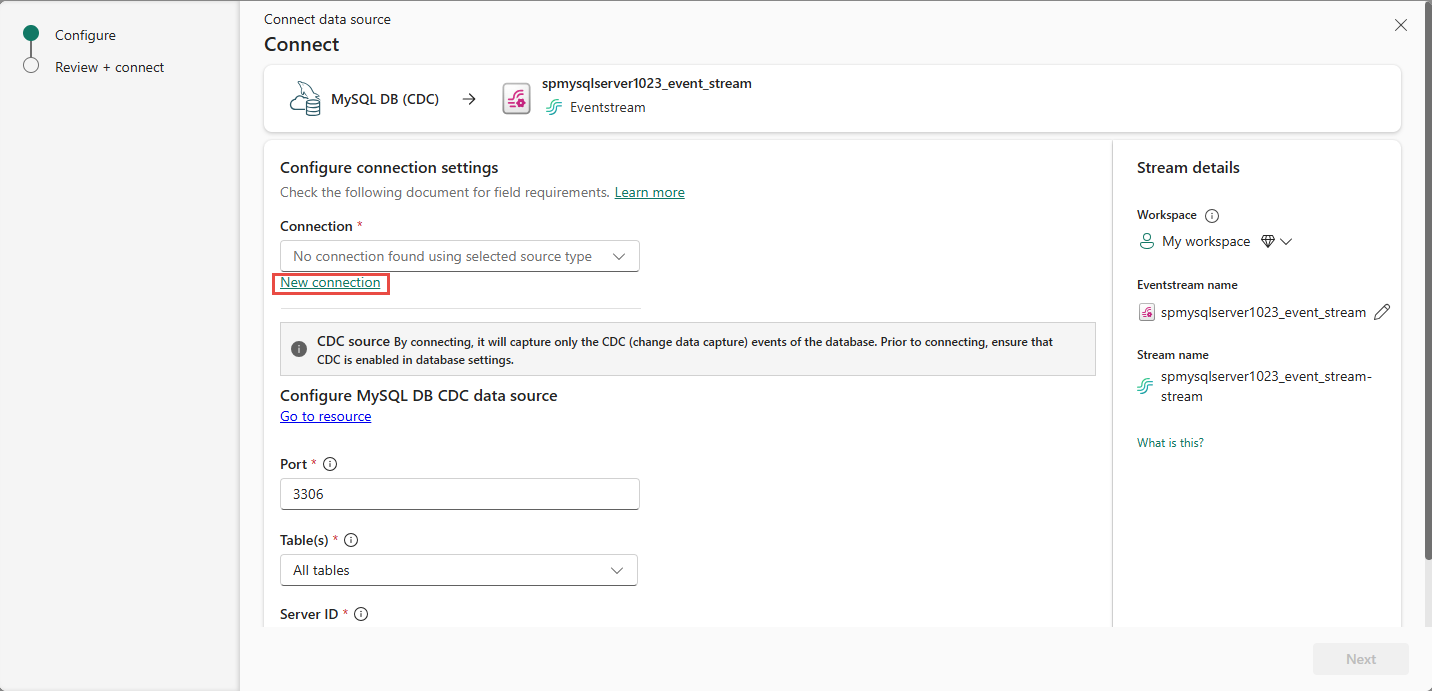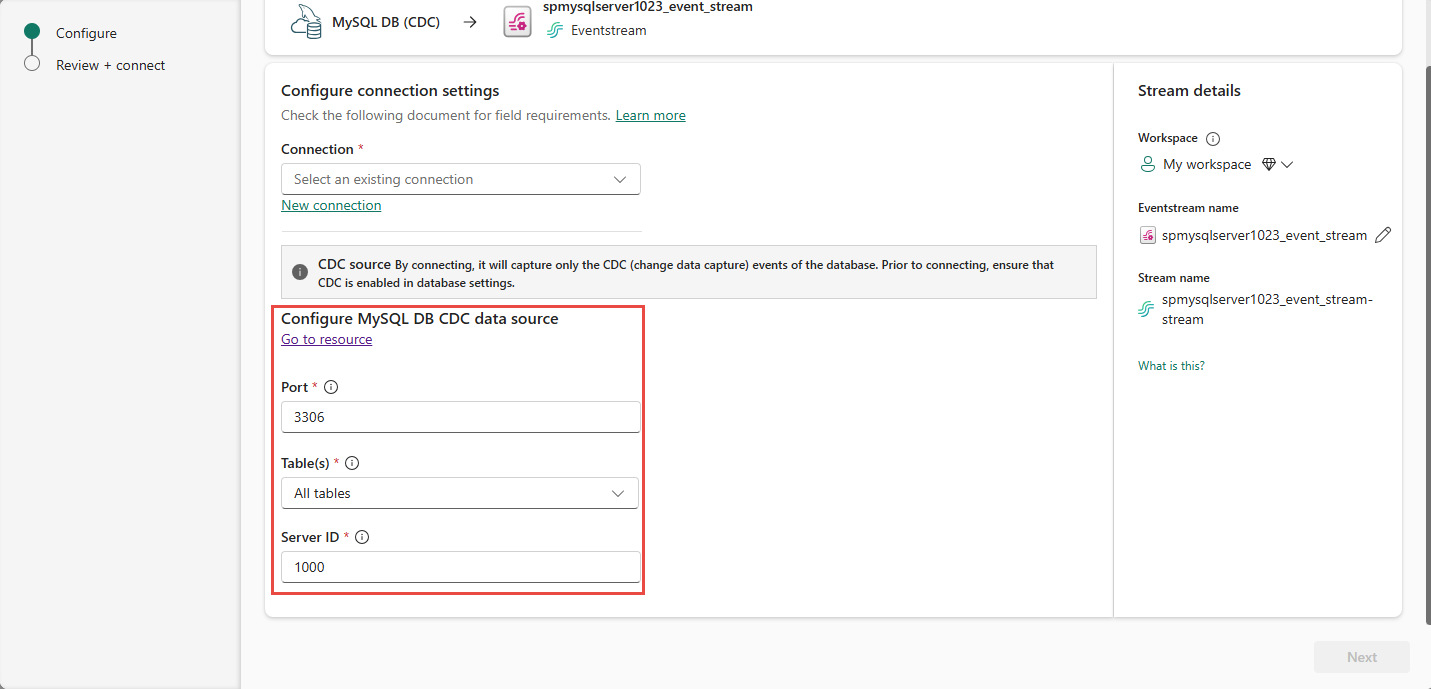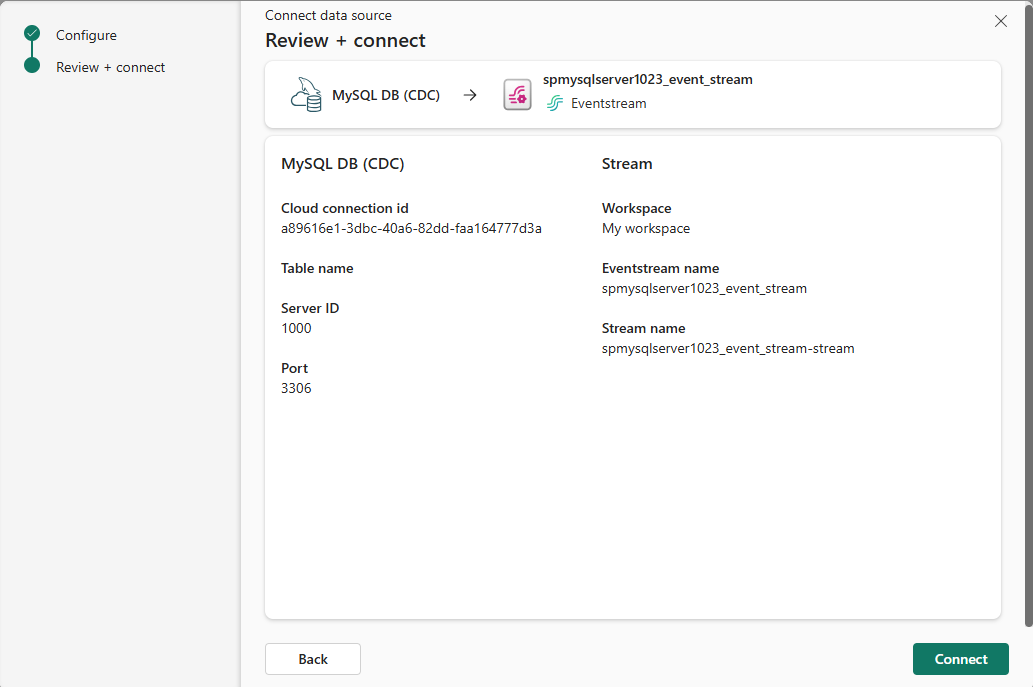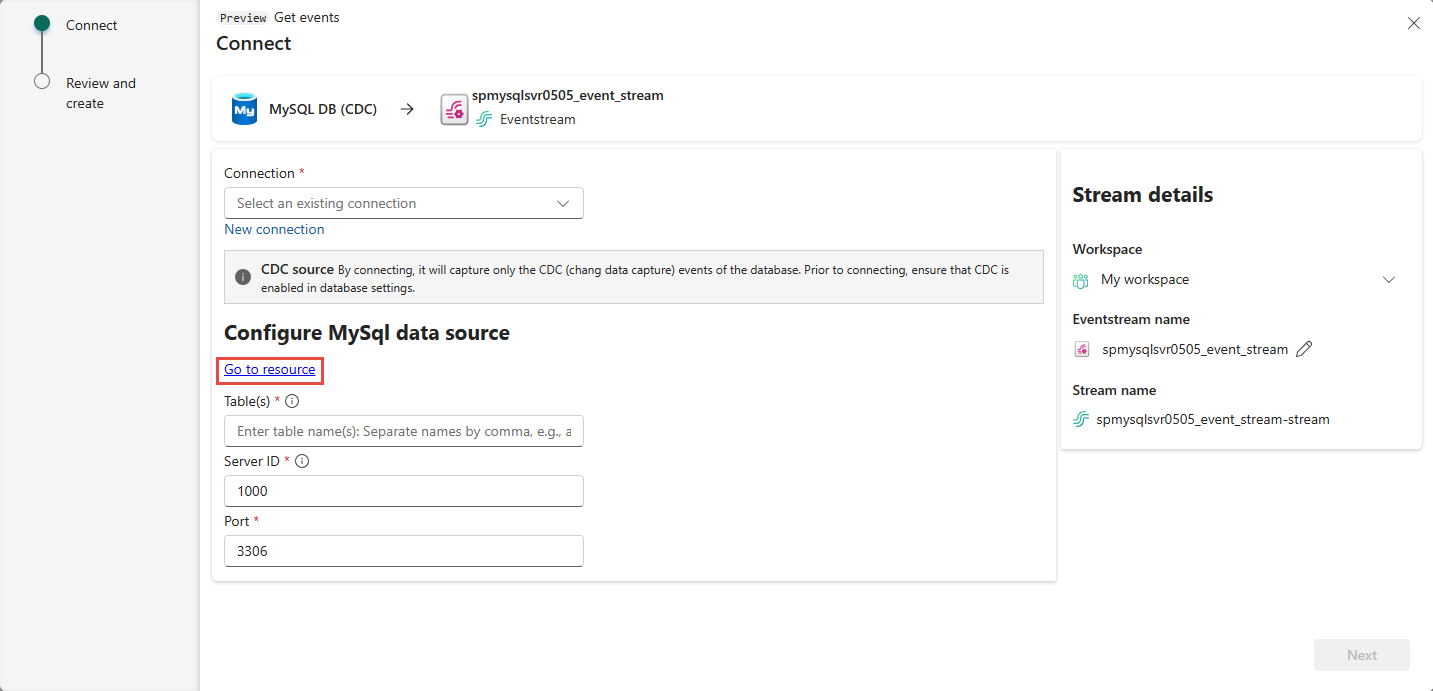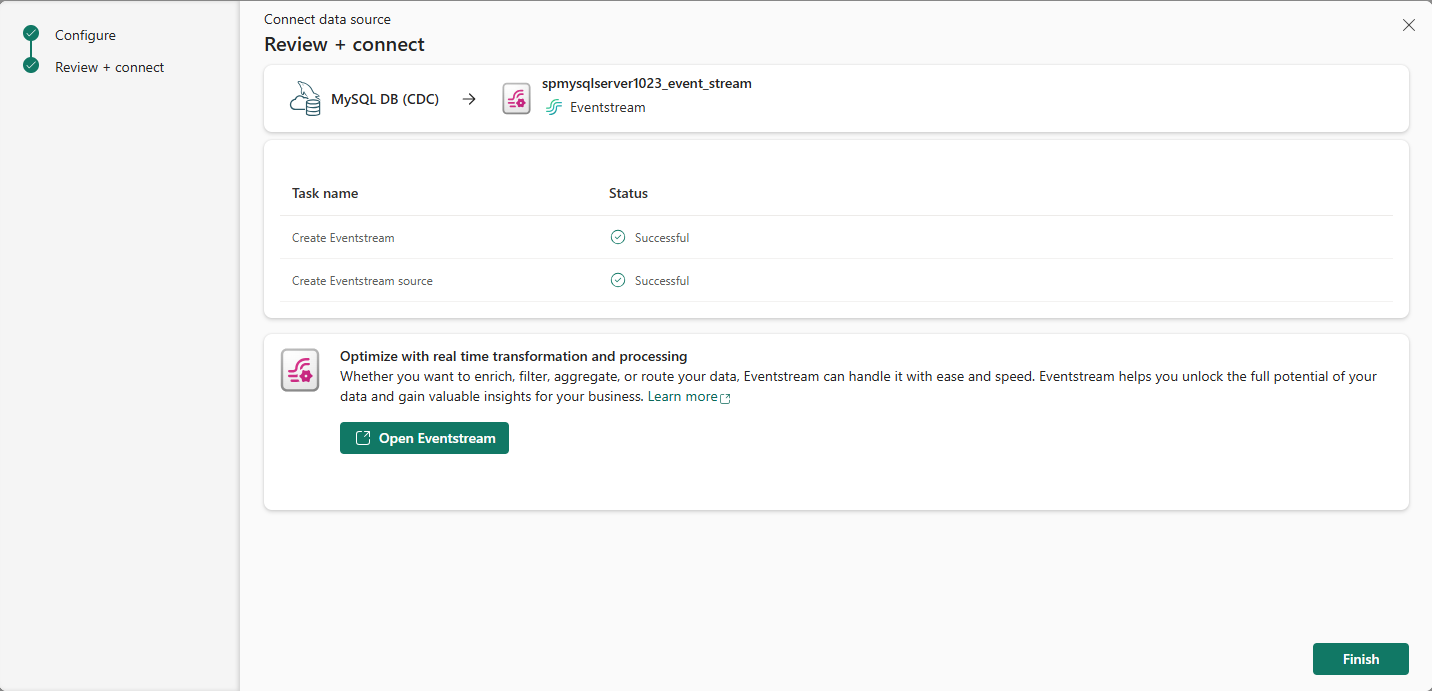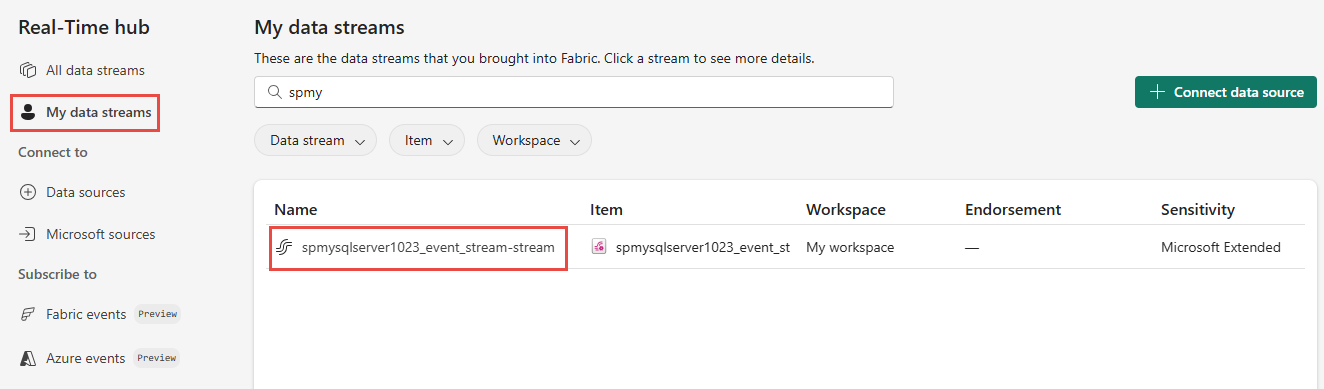MySQL-database-CDC toevoegen als bron in realtime-hub
In dit artikel wordt beschreven hoe u MySQL Database Change Data Capture (CDC) toevoegt als een gebeurtenisbron in fabric Realtime-hub.
Met de Azure MySQL Database Change Data Capture -connector (CDC) kunt u een momentopname van de huidige gegevens in een Azure MySQL-database vastleggen. U geeft de tabellen op die moeten worden bewaakt en krijgt een waarschuwing wanneer eventuele volgende wijzigingen op rijniveau in de tabellen worden aangebracht. Zodra de wijzigingen in een stroom zijn vastgelegd, kunt u deze CDC-gegevens in realtime verwerken en verzenden naar verschillende bestemmingen in Fabric voor verdere verwerking of analyse.
Vereisten
- Toegang tot een werkruimte in de licentiemodus voor infrastructuurcapaciteit (of) de modus Voor proeflicenties met inzender- of hogere machtigingen.
- Er is een exemplaar gemaakt van Azure Database for MySQL – Flexible Server.
MySQL-database instellen
De Azure MySQL-databaseconnector maakt gebruik van de Debezium MySQL-connector om wijzigingen in uw MySQL-database vast te leggen. U moet een MySQL-gebruiker definiëren met machtigingen voor alle databases die door de connector worden bewaakt. Zie MySQL Database (DB) instellen voor stapsgewijze instructies.
Het binlog inschakelen
U moet binaire logboekregistratie inschakelen voor MySQL-replicatie. De binaire logboeken registreren transactie-updates voor replicatiehulpprogramma's om wijzigingen door te geven. Bijvoorbeeld Azure Database for MySQL.
Navigeer in Azure Portal naar uw Azure MySQL-database.
Selecteer serverparameters in het linkernavigatiemenu.
Configureer uw MySQL-server met de volgende eigenschappen.
- binlog_row_image: Stel de waarde in op vol.
- binlog_expire_logs_seconds: het aantal seconden voor het automatisch verwijderen van binlog-bestanden. Stel de waarde in op basis van de behoeften van uw omgeving. Bijvoorbeeld 86400.
Gebeurtenissen ophalen uit Azure MySQL Database (CDC)
U kunt op een van de volgende manieren gebeurtenissen ophalen van een Azure MySQL-database-CDC naar een realtime-hub:
Pagina Gegevensbronnen
Meld u aan bij Microsoft Fabric.
Selecteer Realtime op de linkernavigatiebalk.
Selecteer + gegevensbronnen onder Verbinding maken in het linkernavigatiemenu op de pagina Realtime hub. U kunt ook naar de pagina Gegevensbronnen gaan vanuit alle gegevensstromen of mijn gegevensstromenpagina's door de knop + Verbinding maken met de gegevensbron in de rechterbovenhoek te selecteren.
Selecteer op de pagina Gegevensbronnen de categorie Database-CDC bovenaan en selecteer vervolgens Verbinding maken op de tegel MySQL DB (CDC).
Gebruik instructies uit de sectie Azure MySQL Database CDC toevoegen als bronsectie .
Microsoft-bronnenpagina
Selecteer In realtime-hub Microsoft-bronnen.
Selecteer Azure MySQL DB (CDC) in de vervolgkeuzelijst Bron.
Selecteer voor Abonnement een Azure-abonnement met de resourcegroep met uw Azure MySQL Database-account.
Selecteer voor de resourcegroep een resourcegroep met de database.
Selecteer voor Regio een locatie waar uw database zich bevindt.
Beweeg nu de muis over de naam van de Azure MySQL DB CDC-bron die u wilt verbinden met realtime hub in de lijst met databases en selecteer de knop Verbinding maken , of selecteer ... (beletselteken) en selecteer vervolgens de knop Verbinding maken .
Als u verbindingsgegevens wilt configureren, gebruikt u stappen uit de sectie Azure MySQL DB CDC toevoegen als bronsectie .
Azure MySQL Database CDC toevoegen als bron
Selecteer Nieuwe verbinding op de pagina Verbinding maken.
Voer in de sectie Verbindingsinstellingen de volgende stappen uit:
Voer voor Server de URI voor uw Azure MySQL-server in.
Voer voor Database de naam van uw database in.
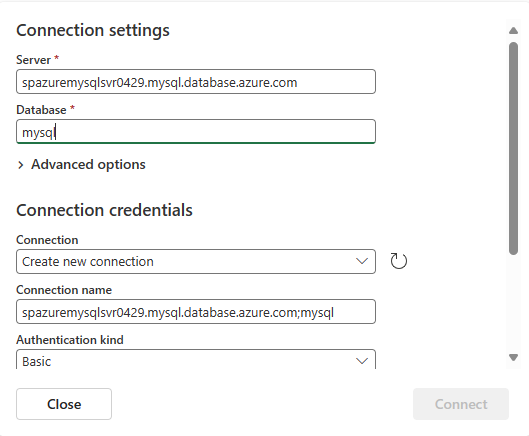
Voer in de sectie Verbindingsreferenties de volgende stappen uit:
Selecteer voor Verbinding of er een bestaande verbinding is met de MySQL-database. Zo niet, houd dan de standaardwaarde: Nieuwe verbinding maken.
Voor verificatietype selecteert u Basic. Momenteel wordt alleen basisverificatie ondersteund.
Voer waarden in voor gebruikersnaam en wachtwoord.
Geef op of u een versleutelde verbinding wilt gebruiken.
Selecteer Verbinding maken.
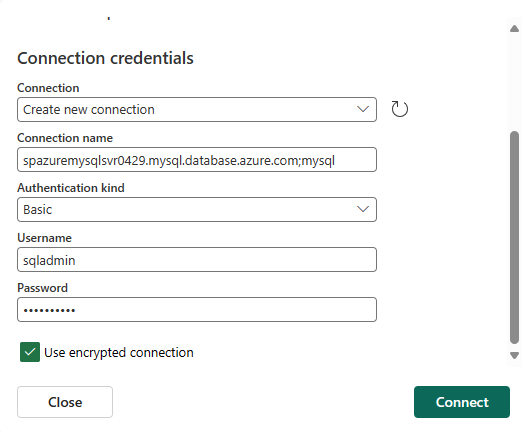
Voer de volgende stappen uit op de pagina Verbinding maken :
- Voer de tabelnaam in.
- Voer de server-id in.
- Voer het poortnummer in of behoud de standaardwaarde.
Voer in de sectie Stream-details aan de rechterkant de volgende stappen uit:
Selecteer nu Volgende onder aan de pagina.
Controleer de instellingen en selecteer Bron maken op de knop Controleren en verbinden.
Selecteer op de pagina Verbinding maken de optie Ga naar de resource om naar de Azure PostgreSQL-database te navigeren. Noteer de servernaam op de pagina Overzicht . Het heeft de volgende indeling:
mysqlserver.mysql.database.azure.com.
Details van gegevensstroom weergeven
Als u Open eventstream selecteert op de pagina Controleren en verbinden, wordt de gebeurtenisstream geopend die voor u is gemaakt met de geselecteerde Azure MySQL DB CDC als bron. Als u de wizard wilt sluiten, selecteert u Voltooien of X* in de rechterbovenhoek van de pagina.
Selecteer Mijn gegevensstromen in realtime hub. Vernieuw de pagina om de nieuwe gegevensstroom te zien.
Zie Details van gegevensstromen weergeven in Fabric Realtime-hub voor gedetailleerde stappen.
Gerelateerde inhoud
Zie de volgende artikelen voor meer informatie over het gebruik van gegevensstromen: